Cara mengatur WooCommerce di WordPress: Panduan Ramah Pemula!
Diterbitkan: 2021-01-12Apakah Anda ingin memulai toko online tetapi tidak tahu harus mulai dari mana? Anda telah datang ke tempat yang tepat. Dalam panduan ini, Anda akan belajar cara mengatur WooCommerce di situs WordPress Anda untuk memulai bisnis eCommerce Anda dalam waktu singkat.
Mengapa menggunakan WooCommerce?
WooCommerce adalah plugin WordPress paling populer untuk membangun toko eCommerce . Baik Anda membuat toko online raksasa yang luas atau menyediakan layanan lepas, WooCommerce memiliki alat yang tepat untuk membantu Anda menjual produk dan layanan Anda secara online. Banyaknya alat dan fitur juga menjadikannya salah satu alat eCommerce terbaik di luar sana. Selain itu, ada ribuan plugin dan tema yang dirancang untuk WooCommerce, membuatnya semakin menarik untuk toko mana pun.
Jika layanan WooCommerce sendiri tidak cukup untuk Anda, Anda dapat mengaktifkan plugin tambahan untuk kebutuhan Anda. Selain itu, menggunakan tema WooCommerce membuat pengaturan menjadi tugas yang cukup mudah. Beragam fungsinya yang berfokus pada eCommerce dan dukungan tambahannya untuk opsi pihak ketiga menjadikan WooCommerce alat yang paling fleksibel dalam hal menyiapkan bisnis online Anda.
Bagian terbaiknya adalah WooCommerce benar- benar gratis dan mudah digunakan , sehingga Anda dapat memulai toko online Anda dalam waktu singkat tanpa membayar sepeser pun. Jadi jika Anda ingin membuat toko online dan mulai menjual produk dan layanan Anda secara online, WooCommerce adalah pilihan yang sangat baik. Dalam panduan ini, kami akan menunjukkan cara mengaturnya dan memanfaatkannya sebaik mungkin.
Cara menginstal dan mengatur WooCommerce di WordPress
Mari kita mulai panduan kita dengan menginstal plugin WooCommerce. Kami akan mulai dengan mengasumsikan bahwa Anda telah menyiapkan host situs web Anda dan menginstal WordPress di server Anda. Ini juga termasuk menyiapkan layanan hosting Anda. Jika Anda ingin tahu lebih banyak tentang perusahaan hosting mana yang digunakan, Anda dapat melihat posting ini.
Menginstal dan mengaktifkan Wizard WooCommerce
Pertama, buka Dasbor Admin WordPress Anda dan buka Plugin > Add New. Kemudian, gunakan bilah pencarian di kanan atas untuk mencari WooCommerce. Plugin akan muncul di hasil, jadi tekan Install lalu klik tombol Activate . 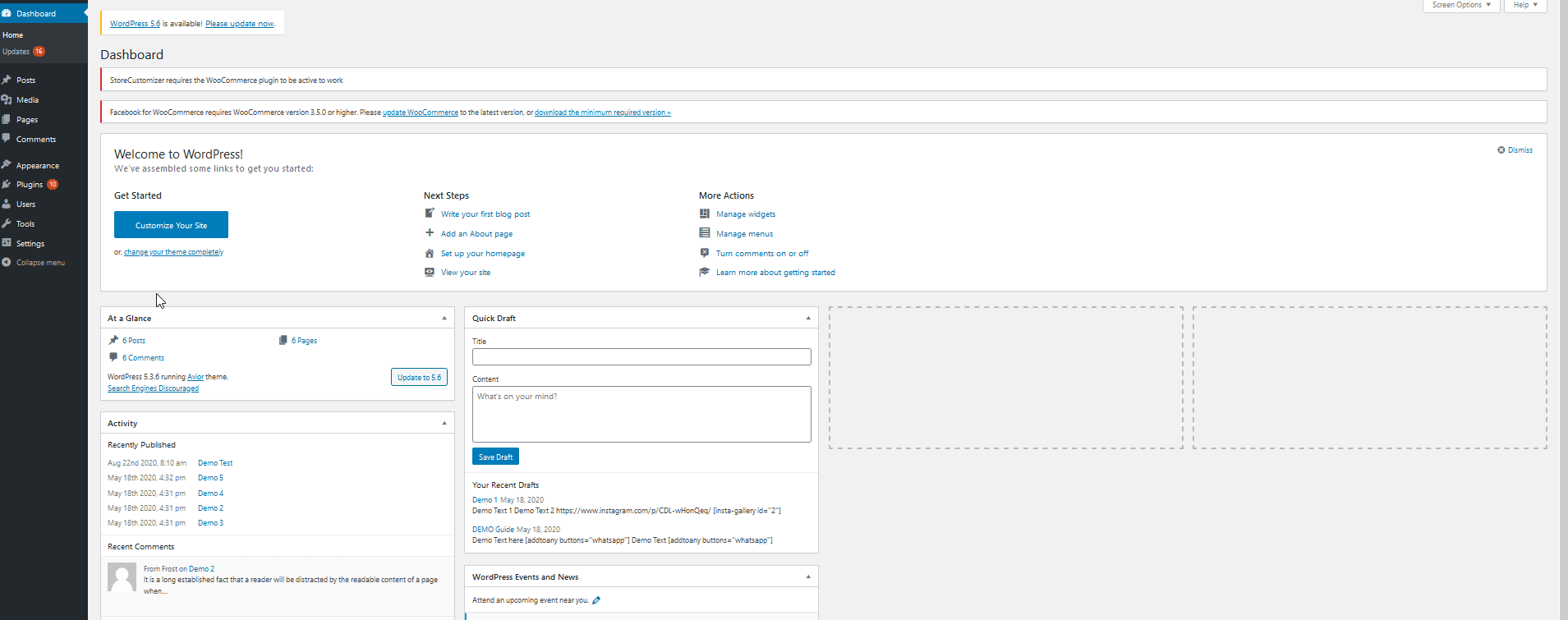
Selanjutnya, mari siapkan toko WooCommerce Anda dengan menambahkan beberapa detail penting terkait bisnis Anda. Klik WooCommerce di sidebar Admin WordPress Anda, dan Anda akan diarahkan ke layar baru di mana Anda harus menyiapkan toko Anda.
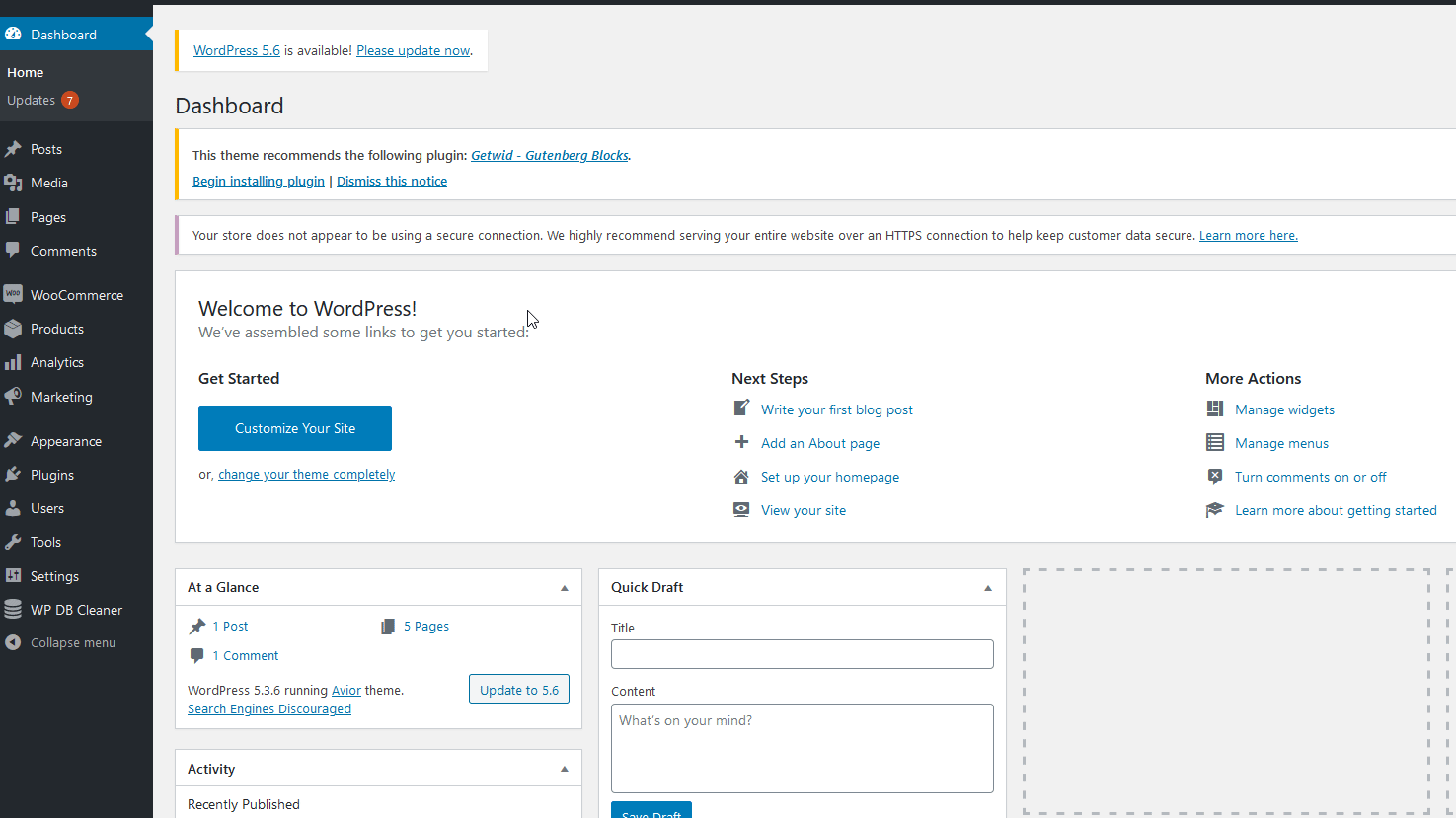 Pertama, Anda harus memasukkan alamat fisik toko, negara/wilayah, kota, dan kode pos.
Pertama, Anda harus memasukkan alamat fisik toko, negara/wilayah, kota, dan kode pos.
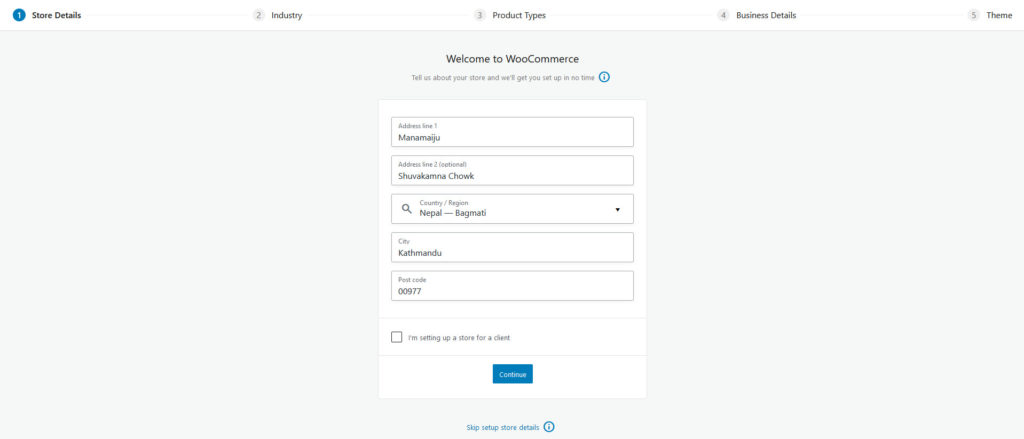 Kemudian, pilih industri tempat toko Anda beroperasi dan jenis produk yang akan Anda jual di situs web WooCommerce Anda. Produk fisik dan unduhan gratis, tetapi keanggotaan, langganan, pemesanan, bundel, dan produk yang dapat disesuaikan memerlukan biaya tambahan.
Kemudian, pilih industri tempat toko Anda beroperasi dan jenis produk yang akan Anda jual di situs web WooCommerce Anda. Produk fisik dan unduhan gratis, tetapi keanggotaan, langganan, pemesanan, bundel, dan produk yang dapat disesuaikan memerlukan biaya tambahan.
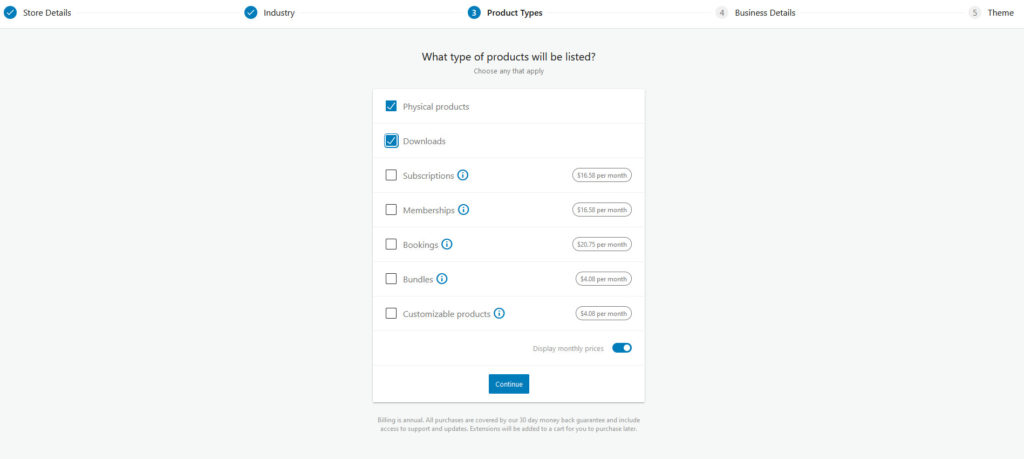 Setelah itu, Anda dapat memasukkan detail tambahan seperti berapa banyak produk yang Anda rencanakan untuk dijual dan jika Anda memiliki platform lain tempat Anda ingin menjual produk/layanan Anda.
Setelah itu, Anda dapat memasukkan detail tambahan seperti berapa banyak produk yang Anda rencanakan untuk dijual dan jika Anda memiliki platform lain tempat Anda ingin menjual produk/layanan Anda.

Memilih Tema dan Template WooCommerce
Terakhir, penyiapan juga akan menanyakan apakah Anda ingin menggunakan tema WooCommerce , yang sangat kami rekomendasikan. Tema WooCommerce memungkinkan Anda mendesain situs web dan mengubahnya menjadi toko online yang menarik dengan estetika sempurna agar sesuai dengan merek dan produk Anda.
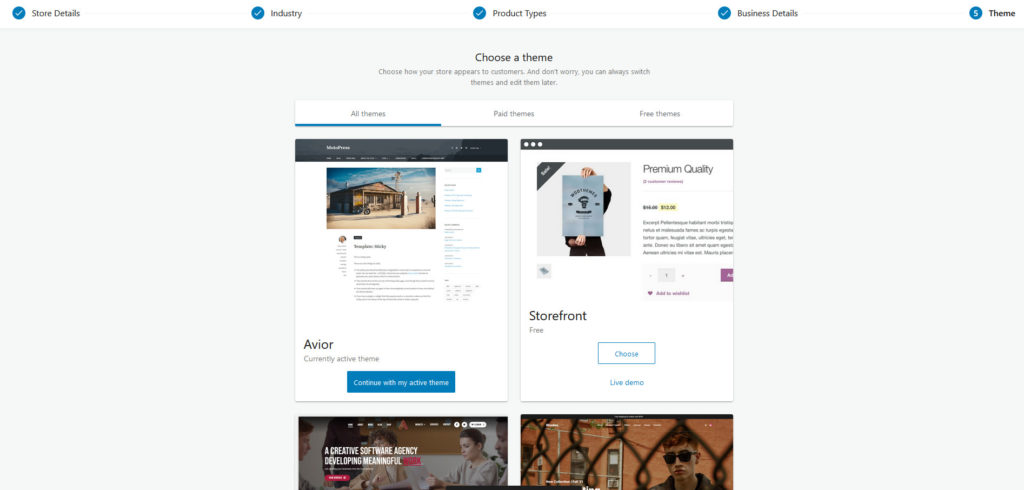
Tema-tema ini dibuat khusus untuk WooCommerce dan untuk berbagai jenis toko WooCommerce. Baik Anda sedang membangun situs web mode, toko makanan online, situs web untuk menjual perangkat lunak, atau portofolio fotografi, akan ada banyak tema yang dapat Anda pilih. Dan bagian terbaiknya adalah tema-tema ini dilengkapi dengan alat tambahan untuk membantu Anda menjalankan dan mengelola toko Anda. Ada banyak tema WooCommerce di luar sana. Jika Anda tidak yakin mana yang harus dipilih, lihat daftar tema terbaik untuk WooCommerce kami.
- Tema WooCommerce Terbaik untuk WordPress
- Tema WooCommerce Gratis Terbaik
Cara Menambahkan Produk Baru dan Mengelolanya di WooCommerce
Setelah Anda menyelesaikan pengaturan awal, saatnya untuk menambahkan produk Anda. Untuk memeriksa daftar produk Anda, di dasbor admin WordPress Anda, buka Produk .
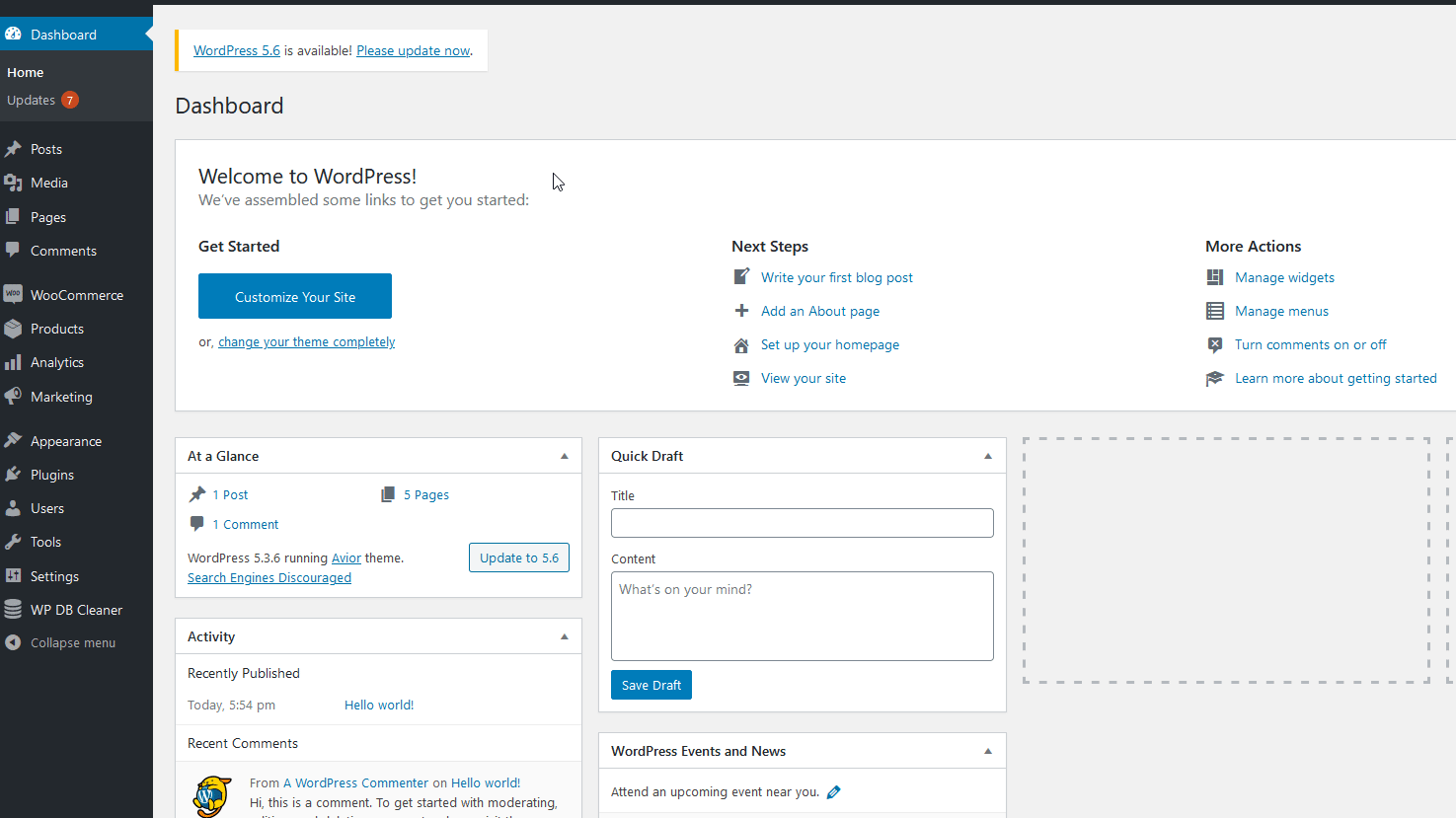 Untuk menambahkan produk baru ke toko WooCommerce Anda, klik Tambah Baru . Anda juga dapat mengimpor produk, tetapi kami akan menganggap Anda memulai dari awal untuk panduan ini.
Untuk menambahkan produk baru ke toko WooCommerce Anda, klik Tambah Baru . Anda juga dapat mengimpor produk, tetapi kami akan menganggap Anda memulai dari awal untuk panduan ini.
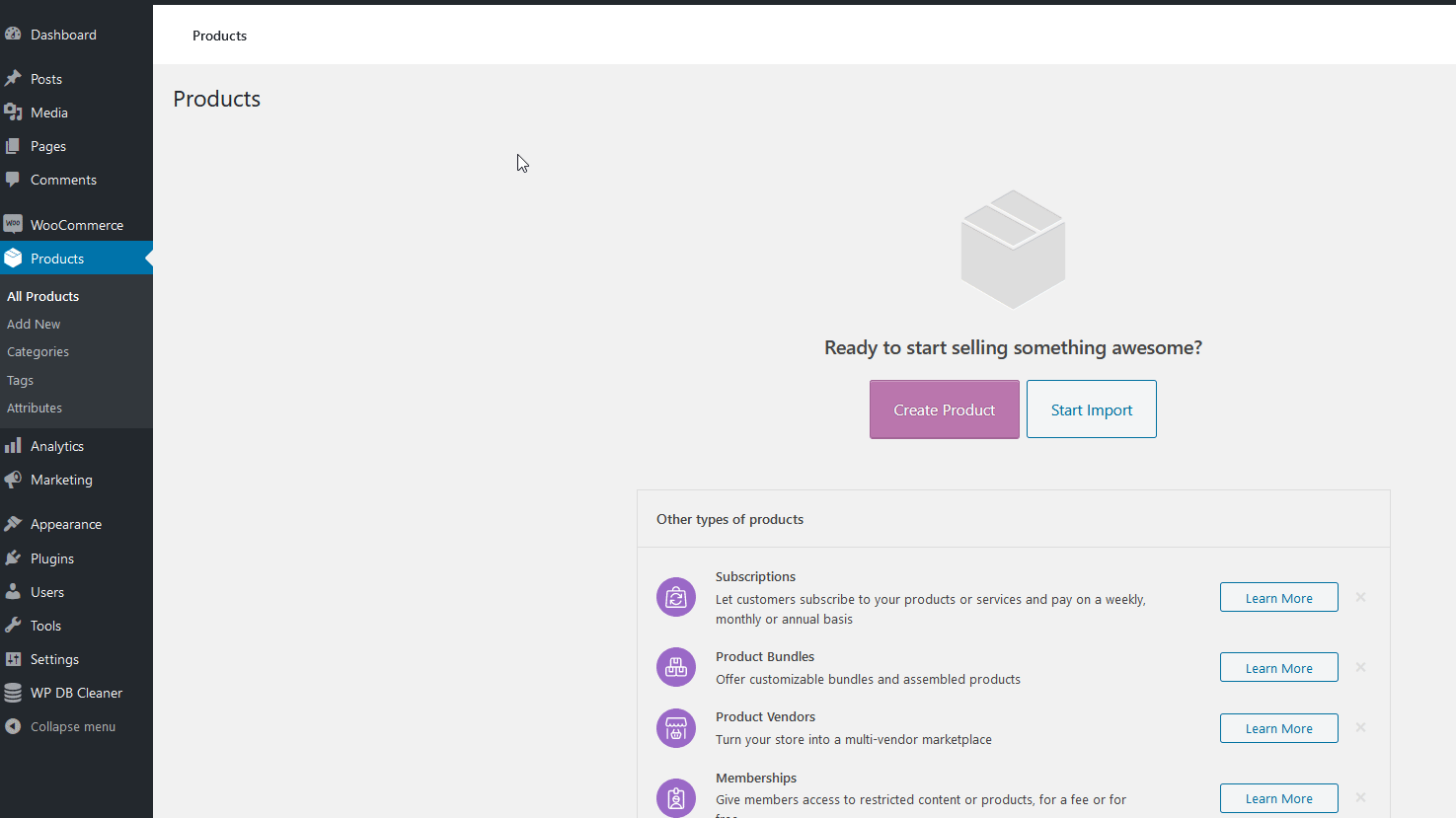 Sekarang, mari tambahkan beberapa detail penting yang akan dibutuhkan produk WooCommerce Anda. Anda harus memberi nama pada produk Anda, dan Anda juga dapat menambahkan deskripsi singkat tentangnya.
Sekarang, mari tambahkan beberapa detail penting yang akan dibutuhkan produk WooCommerce Anda. Anda harus memberi nama pada produk Anda, dan Anda juga dapat menambahkan deskripsi singkat tentangnya.
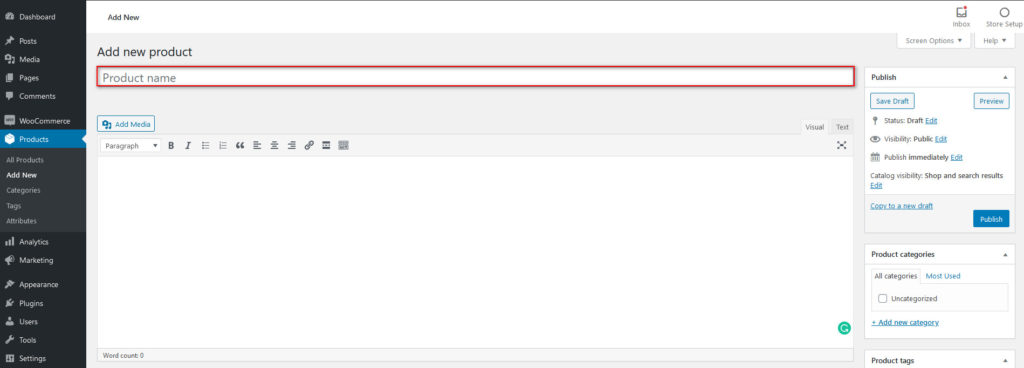
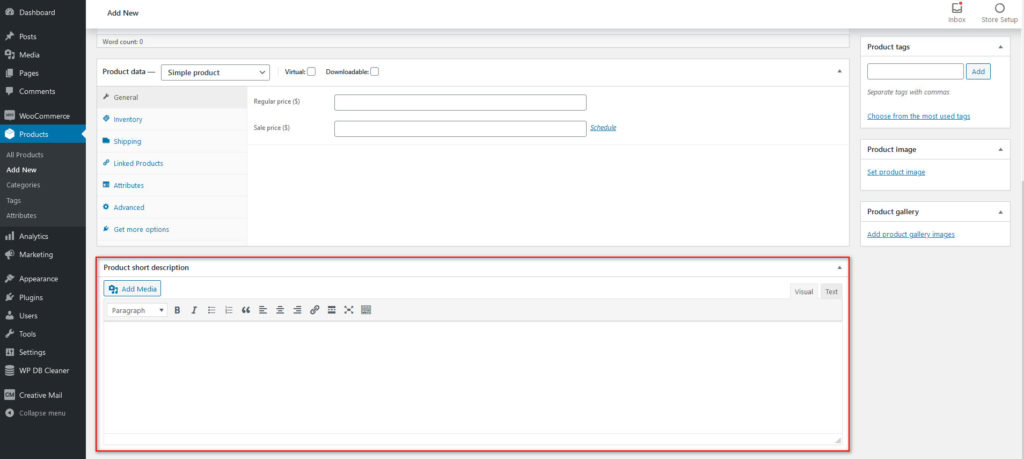 Selanjutnya, Anda perlu mengedit detail utama untuk produk WooCommerce Anda, seperti jenis produk (sederhana, dikelompokkan, variabel, atau eksternal) dan harga di bawah bagian Data Produk . Klik pada opsi Dropdown untuk memilih jenis produk Anda , lalu putuskan apakah produk Anda akan menjadi Virtual , Dapat Diunduh, atau Lisensi dengan mengeklik opsi yang tepat di sebelahnya.
Selanjutnya, Anda perlu mengedit detail utama untuk produk WooCommerce Anda, seperti jenis produk (sederhana, dikelompokkan, variabel, atau eksternal) dan harga di bawah bagian Data Produk . Klik pada opsi Dropdown untuk memilih jenis produk Anda , lalu putuskan apakah produk Anda akan menjadi Virtual , Dapat Diunduh, atau Lisensi dengan mengeklik opsi yang tepat di sebelahnya.
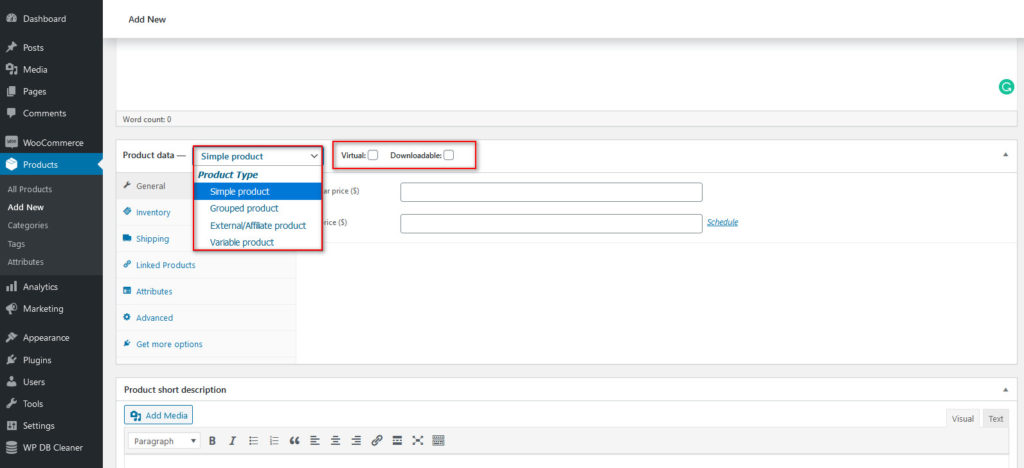
Tab Data Produk
Setelah itu, klik tab yang berbeda di bawah Data Produk dan edit detail WooCommerce Anda. Anda dapat menyesuaikan detail berikut di bawah tab ini: 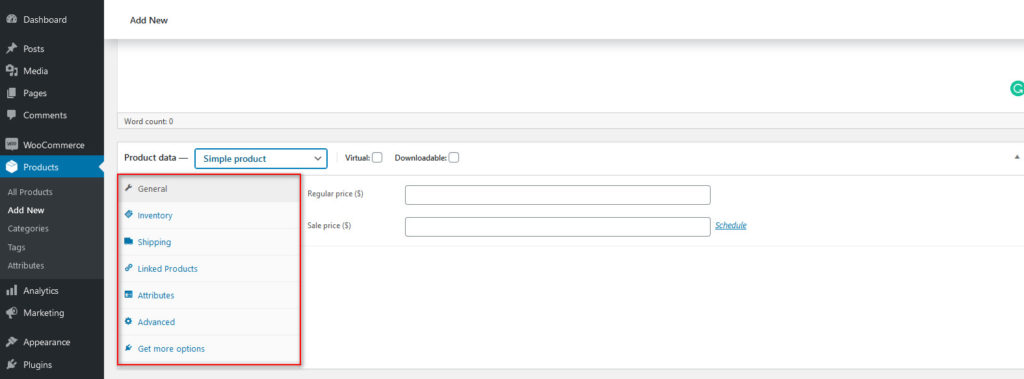
- Umum : Untuk mengatur harga reguler serta harga jual untuk produk Anda. Inventaris : Mengaktifkan fitur manajemen stok. Anda dapat menambahkan SKU (Stock-keeping unit), pengidentifikasi unik untuk setiap produk dan layanan yang Anda jual, dan menentukan apakah produk tersedia, habis, atau sedang dipesan.
- Pengiriman : Anda dapat menambahkan detail pengiriman ke produk Anda, seperti berat, dimensi, dan kelas pengiriman. Untuk informasi lebih lanjut tentang cara mengaktifkan alamat pengiriman di WooCommerce, lihat panduan ini.
- Produk Tertaut : Di sini, Anda dapat menambahkan produk untuk penjualan silang, penjualan atas, dan bundel.
- Atribut : Dari tab ini, Anda dapat menyertakan atribut dan detail khusus untuk produk Anda, seperti warna, aksen, kualitas, dan lainnya. Untuk informasi lebih lanjut tentang cara membuat atribut default, lihat posting ini.
- Lanjutan : Anda dapat menyertakan catatan khusus kepada pelanggan Anda setelah mereka membeli produk/layanan Anda. Anda juga dapat mengaktifkan ulasan serta menggunakan opsi untuk menampilkan urutan menu.
- Variasi : Tab ini akan diberikan sebagai pilihan jika Anda memilih jenis produk Anda sebagai Variabel . Di sinilah Anda menambahkan semua detail tentang produk Anda seperti warna, ukuran, dll. Selain itu, Anda dapat menyertakan gambar khusus, harga, dan detail lainnya untuk setiap variasi. Perlu diperhatikan bahwa Anda harus menyertakan atribut khusus pada tab Atribut terlebih dahulu untuk menambahkan atribut variasi.
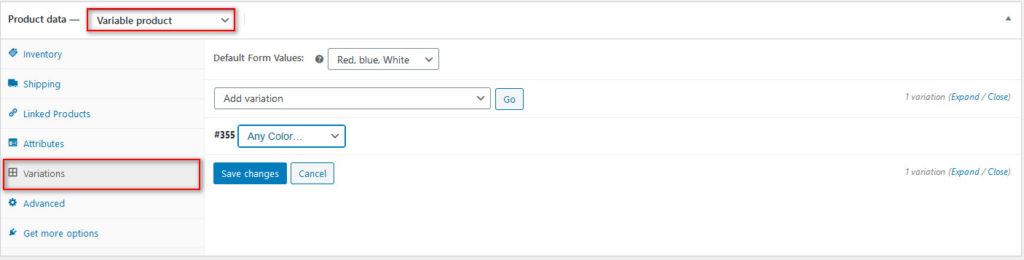

Menambahkan produk WooCommerce
Untuk demo ini, kami akan menambahkan produk dengan gambar. Beri nama produk Anda, pilih detail bagian Data Produk, klik Setel Gambar Produk di bilah sisi kanan, dan klik Terbitkan. Item toko baru Anda harus siap ditambahkan ke toko Anda. 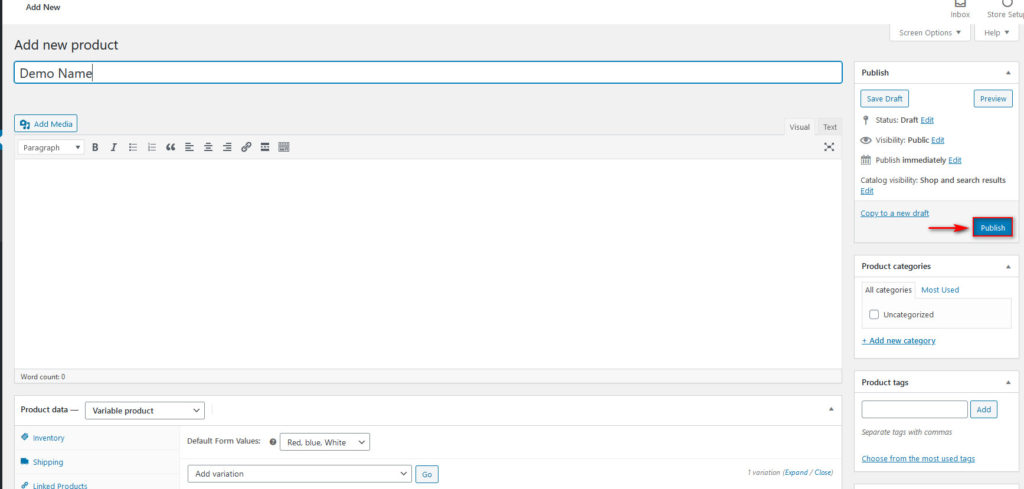 Ada lebih banyak lagi untuk menambahkan produk daripada proses sederhana ini, jadi jika Anda ingin penjelasan yang lebih mendalam tentang produk WooCommerce, lihat panduan lengkap ini.
Ada lebih banyak lagi untuk menambahkan produk daripada proses sederhana ini, jadi jika Anda ingin penjelasan yang lebih mendalam tentang produk WooCommerce, lihat panduan lengkap ini.
Buat dan sesuaikan halaman Toko WooCommerce
Langkah selanjutnya untuk menyiapkan WooCommerce Anda adalah menyesuaikan halaman Toko Anda. Ini termasuk halaman Toko Anda, halaman Keranjang, Checkout, dan banyak lagi. Karena toko online memerlukan beberapa halaman untuk bekerja, WooCommerce membuat beberapa halaman untuk Anda selama instalasi:
- Toko : Di sinilah Anda menampilkan produk dan layanan Anda.
- Keranjang: Keranjang belanja tempat pelanggan dapat melihat dan menyesuaikan pesanan mereka sebelum checkout. Jika Anda menggunakan checkout satu halaman atau plugin yang menyederhanakan checkout seperti Direct Checkout, halaman keranjang ditampilkan langsung di halaman checkout.
- Checkout: Ini adalah halaman tempat pembeli memasukkan detail mereka seperti nama, alamat pengiriman, metode pembayaran, dan sebagainya untuk menyelesaikan pembelian mereka.
- Akun Saya: Ini adalah tempat pengguna dapat melihat informasi pribadi mereka dan melacak pesanan mereka.
Halaman default ini adalah titik awal yang baik, tetapi kami menyarankan Anda menyesuaikannya untuk meningkatkan pengalaman pembeli dan meningkatkan penjualan Anda. Menyesuaikan halaman ini setelah menyiapkan tema WooCommerce Anda dapat memakan waktu, sehingga Anda dapat mengikuti panduan khusus kami untuk menyesuaikan semua halaman individual ini dan memastikan bahwa semua fitur yang diperlukan ada di semua halaman WooCommerce Anda.
- Cara menyesuaikan halaman Toko WooCommerce: Panduan Lengkap
- Cara menyesuaikan halaman Akun Saya WooCommerce Anda
- Menyesuaikan halaman produk WooCommerce di Elementor
- Edit halaman Toko WooCommerce secara terprogram
- Cara menyesuaikan checkout WooCommerce
Mencakup Esensi WooCommerce
Sekarang setelah Anda menyiapkan WooCommerce di WordPress, mari kita lihat beberapa bagian terpenting yang harus Anda fokuskan. Sebelum Anda mulai menambahkan lebih banyak fungsi dan menyesuaikan toko Anda, Anda perlu memahami apa yang dapat Anda lakukan dengan alat yang disediakan WooCommerce secara default. Jadi mari kita lihat beberapa bagian terpenting dan bagaimana Anda dapat menggunakannya untuk keuntungan maksimal Anda.
Laporan/Analitik
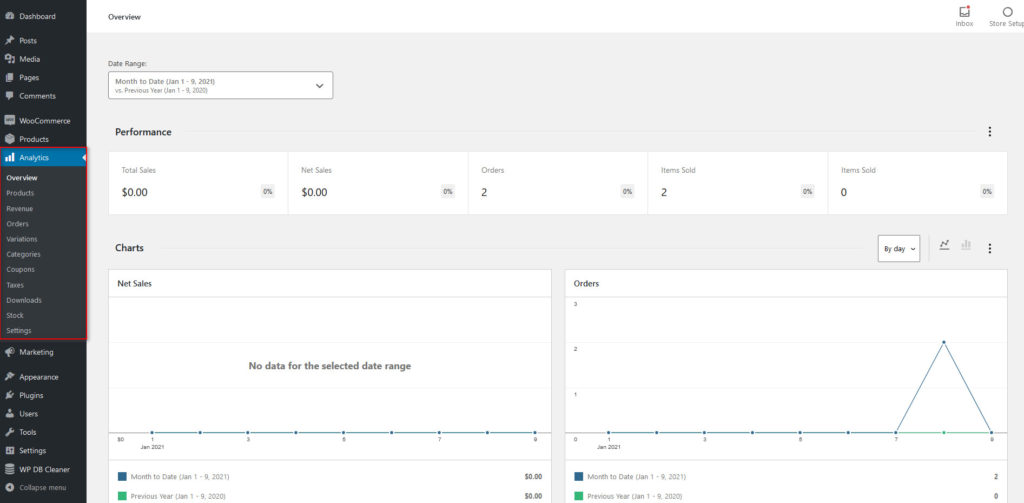 Laporan/Analitik adalah tab penting yang menunjukkan kepada Anda bagaimana produk WooCommerce Anda dijual dan seberapa populer produk Anda di antara pelanggan Anda. Di sini Anda dapat melihat berapa banyak produk yang Anda jual, pesanan, total penjualan, pendapatan rata-rata per pesanan, dan info tambahan lainnya menggunakan grafik yang jelas untuk visualisasi yang mudah. Selain itu, Anda dapat melihat statistik selama periode, hari, bulan, atau kuartal tertentu, dan bahkan membandingkan kinerja dari waktu ke waktu.
Laporan/Analitik adalah tab penting yang menunjukkan kepada Anda bagaimana produk WooCommerce Anda dijual dan seberapa populer produk Anda di antara pelanggan Anda. Di sini Anda dapat melihat berapa banyak produk yang Anda jual, pesanan, total penjualan, pendapatan rata-rata per pesanan, dan info tambahan lainnya menggunakan grafik yang jelas untuk visualisasi yang mudah. Selain itu, Anda dapat melihat statistik selama periode, hari, bulan, atau kuartal tertentu, dan bahkan membandingkan kinerja dari waktu ke waktu.
Anda juga dapat memperoleh wawasan tambahan tentang item teratas yang terjual, kategori teratas, pendapatan yang dihasilkan, stok yang tersedia, pajak, dan banyak lagi. Dengan menganalisis data ini, Anda dapat membuat keputusan yang tepat untuk mengembangkan bisnis Anda.
Pengaturan
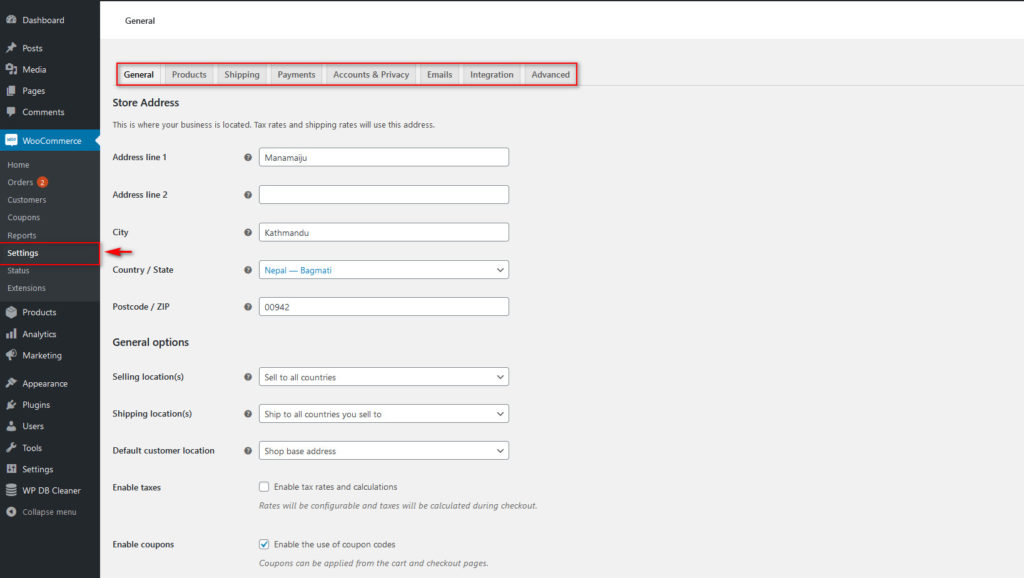 Tab Pengaturan adalah tempat Anda melakukan sebagian besar konfigurasi dan personalisasi toko WooCommerce Anda, apakah itu mengatur pengiriman produk, alamat toko, akun, metode pembayaran, atau pemberitahuan email Anda.
Tab Pengaturan adalah tempat Anda melakukan sebagian besar konfigurasi dan personalisasi toko WooCommerce Anda, apakah itu mengatur pengiriman produk, alamat toko, akun, metode pembayaran, atau pemberitahuan email Anda.
Selain itu, Anda dapat mengonfigurasi opsi mata uang, menambahkan zona pengiriman, dan mengatur pengaturan privasi untuk pelanggan Anda. Jika Anda terbiasa dengan pengaturan WooCommerce, Anda dapat mengakses tab Advanced untuk menyesuaikan dan mengelola halaman WooCommerce, titik akhir checkout, tab halaman Akun, dan banyak lagi.
pesanan
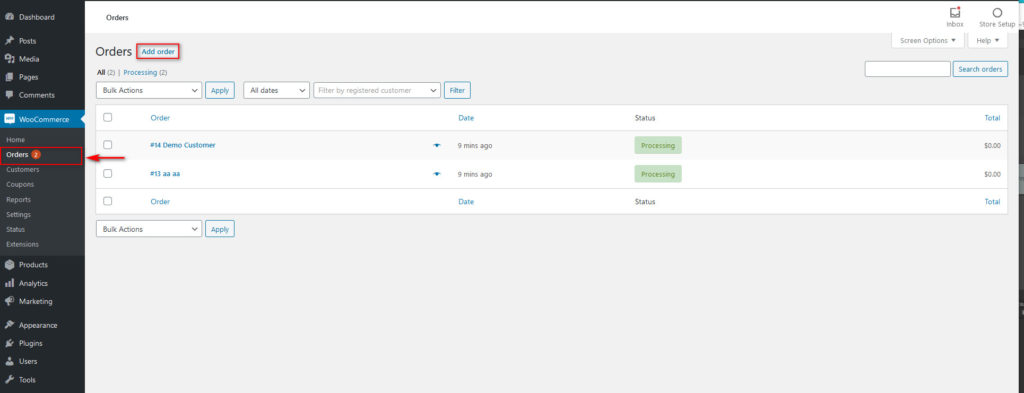 Halaman Pesanan adalah tempat Anda dapat melihat pesanan pelanggan Anda. Dari sini Anda dapat memprosesnya atau mengambil tindakan tambahan seperti mengirim faktur email atau mengirim ulang pemberitahuan pesanan baru. Anda juga dapat menambahkan pesanan baru dari sini secara manual jika diperlukan.
Halaman Pesanan adalah tempat Anda dapat melihat pesanan pelanggan Anda. Dari sini Anda dapat memprosesnya atau mengambil tindakan tambahan seperti mengirim faktur email atau mengirim ulang pemberitahuan pesanan baru. Anda juga dapat menambahkan pesanan baru dari sini secara manual jika diperlukan.
Pemasaran/Kupon
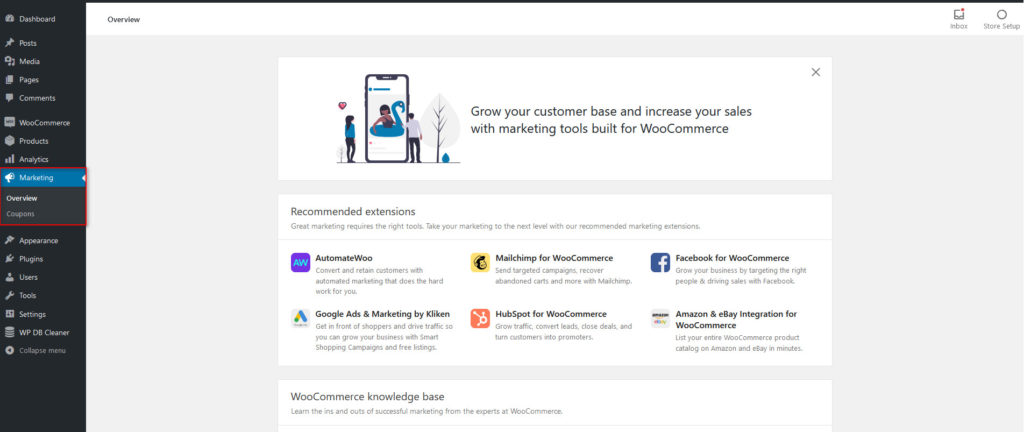 Pemasaran adalah bagian penting dalam menyiapkan situs web WooCommerce Anda. Jika Anda ingin bisnis Anda berkembang, Anda perlu memasarkan produk Anda ke audiens yang tepat. Halaman Pemasaran memungkinkan Anda untuk menyiapkan alat pemasaran seperti MailChimp, Google Ads, AutomateWoo, dan lainnya. Dengan menggunakan plugin ini, Anda dapat menyiapkan cara yang andal untuk memasarkan produk Anda dan meningkatkan perolehan prospek situs web Anda untuk penjualan maksimum.
Pemasaran adalah bagian penting dalam menyiapkan situs web WooCommerce Anda. Jika Anda ingin bisnis Anda berkembang, Anda perlu memasarkan produk Anda ke audiens yang tepat. Halaman Pemasaran memungkinkan Anda untuk menyiapkan alat pemasaran seperti MailChimp, Google Ads, AutomateWoo, dan lainnya. Dengan menggunakan plugin ini, Anda dapat menyiapkan cara yang andal untuk memasarkan produk Anda dan meningkatkan perolehan prospek situs web Anda untuk penjualan maksimum.
Dari bagian ini, Anda juga dapat membuat, mengelola, dan melacak kupon Anda untuk melihat seberapa baik kinerjanya. Ini hanya beberapa bagian yang paling penting tetapi ada banyak hal lain yang dapat Anda lakukan. Jadi setelah Anda menyiapkan WooCommerce, kami sarankan Anda melihat semua tab baru untuk memiliki pemahaman yang lebih baik tentang alat yang disediakan WooCommerce untuk mengembangkan bisnis Anda.
Bagaimana cara menambahkan lebih banyak fungsi ke WooCommerce
Satu hal hebat tentang WooCommerce adalah kemampuan untuk menggunakan plugin dan ekstensi tambahan untuk meningkatkan fungsinya. Baik itu menggunakan plugin untuk menyesuaikan halaman checkout Anda, mengedit halaman WooCommerce Anda menggunakan pembuat halaman, atau mengatur seluruh toko Anda di halaman media sosial yang berbeda, plugin mencakup berbagai fungsi untuk Anda dan membuat segalanya jauh lebih nyaman.
Misalnya, Anda dapat membuat daftar email, mengelola stok, melengkapi pesanan secara otomatis, mengatur email otomatis, dan memesan tanggapan kepada pelanggan Anda, dan banyak lagi. Untuk memeriksa semua ekstensi dan plugin WooCommerce yang tersedia, Anda dapat menelusuri repositori plugin WordPress atau pergi ke WooCommerce > Ekstensi di dasbor WordPress Anda dan cari alat yang optimal untuk bisnis Anda. 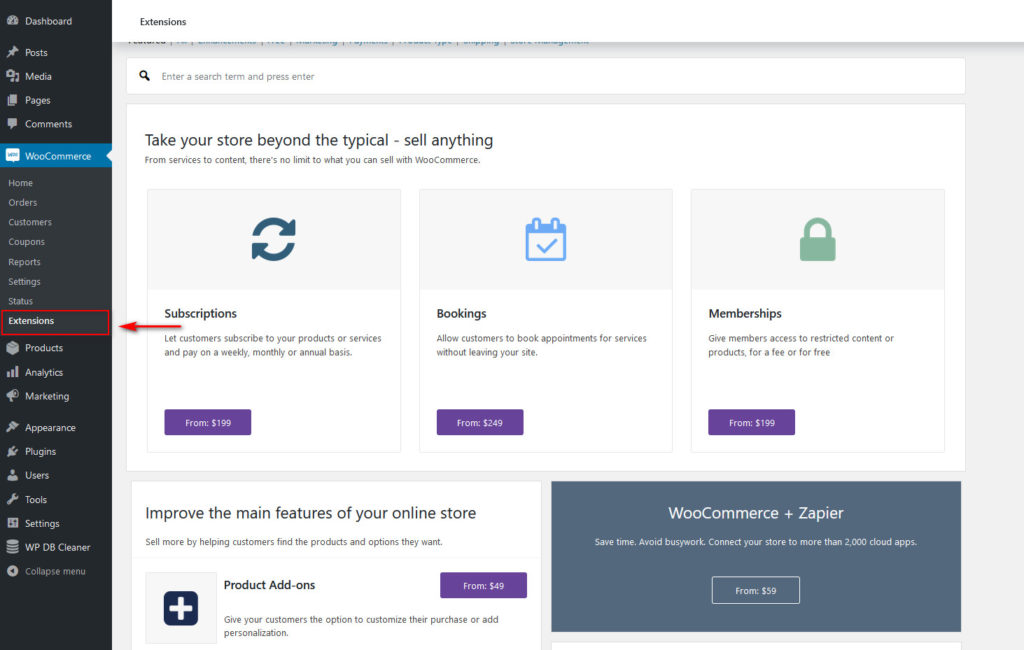 Anda akan melihat bahwa ada banyak alat di luar sana, jadi untuk membuat hidup Anda lebih mudah, Anda dapat melihat daftar plugin WooCommerce terbaik kami.
Anda akan melihat bahwa ada banyak alat di luar sana, jadi untuk membuat hidup Anda lebih mudah, Anda dapat melihat daftar plugin WooCommerce terbaik kami.
Bonus: Apa yang harus dilakukan ketika halaman toko WooCommerce kosong?
Salah satu masalah paling umum yang dihadapi pemilik toko adalah halaman toko kosong. Ada beberapa alasan mengapa halaman toko WooCommerce mungkin kosong. Beberapa dari masalah ini mudah dipecahkan, sementara yang lain membutuhkan solusi yang lebih kompleks. Beberapa penyebab paling umum adalah:
- Konfigurasi Halaman Toko
- Ketidakcocokan plugin
- Tautan permanen
- Visibilitas Katalog
Untuk informasi lebih lanjut tentang cara mengatasi setiap masalah ini, lihat panduan lengkap kami tentang cara memperbaiki halaman toko WooCommerce kosong .
Kesimpulan
Singkatnya, WooCommerce adalah alat terbaik untuk mereka yang ingin memulai bisnis online atau ingin menjual produk dan layanan mereka secara online. Plugin WordPress ini mudah digunakan, gratis dan akan membantu Anda membuka dan menjalankan toko eCommerce Anda dalam waktu singkat.
Dalam panduan ini, kami telah menunjukkan kepada Anda cara mengatur WooCommerce di situs WordPress Anda . Meskipun beberapa langkah pertama cukup sederhana, masih banyak lagi yang harus Anda lakukan untuk menyesuaikan toko Anda dan memanfaatkannya sebaik mungkin.
Mari kita rangkum dengan cepat langkah-langkah yang harus Anda pertimbangkan saat menyiapkan toko WooCommerce Anda:
- Pilih dan gunakan tema WooCommerce yang sesuai dengan bisnis Anda
- Siapkan Produk, Toko, dan halaman WooCommerce lainnya dengan semua elemen yang diperlukan
- Sesuaikan halaman
- Pastikan Produk Anda memiliki semua detail yang diperlukan seperti nama, jenis, harga, dan sebagainya
- Temukan dan pilih plugin WooCommerce yang tepat untuk fungsionalitas tambahan
Ada lebih banyak hal di WooCommerce selain panduan ini, jadi jika Anda memerlukan bantuan, beri tahu kami di komentar di bawah.
